
发布时间:2021-11-12 14: 16: 41
品牌型号:联想小新16pro 2021
系统:win11
软件版本: MindManager Windows 21
对于许多办公高手的人来说,将图片中的内容转换为思维导图是一件再简单不过的事情了,但对于一些不熟悉电脑的用户来说,却是难上加难,是一件极其费力的事情。这是因为市面上没有思维导图软件可以能够直接将图片转换成思维导图,大部分思维导图软件只能将Word文档直接转换,所以我们只能先将图片转换成文字,然后再进行下一步的操作,将图片的内容导入思维导图中。通过几种工具的组合,来实现我们想要达到的效果。
小编今天就用MindManager思维导图软件给大家演示,来讲讲一种十分便捷的方法,可以有效帮助大家解决图片转换成思维导图的问题。
一、 图片格式转文字
1、要想让图片上的文字精准不误的识别下来,我们需要用到一款OCR文字识别软件,小编使用的是ABBYY,首先我们打开ABBYY,按照下图中的序号,我们依次点击即可,按照跳出来的提示将自己需要转换的图片打开。
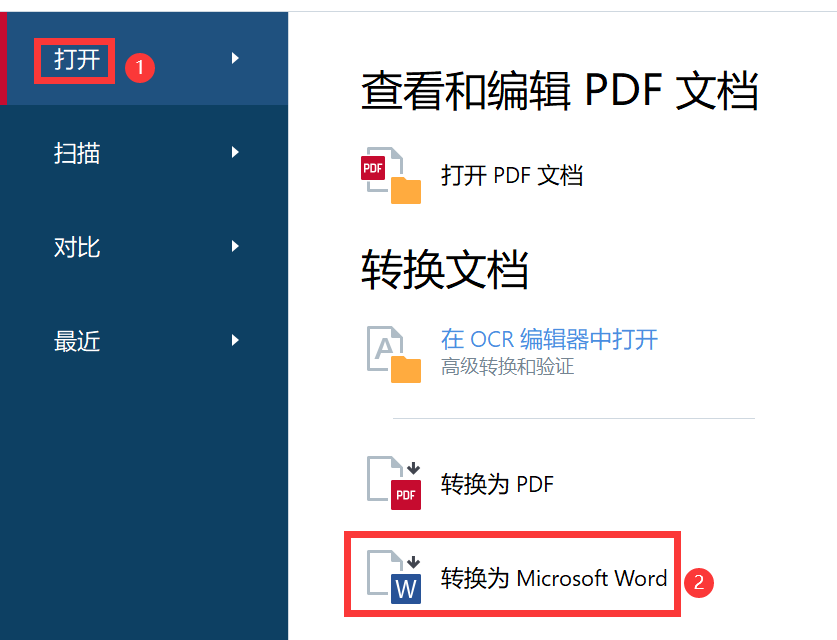
2、当我们导入图片后,在识别保存之前我们还可以对格式进行设置,小编这里是默认的可编辑格式,然后直接点击【转换为Word】,按照提示将Word文档保存在电脑上即可。
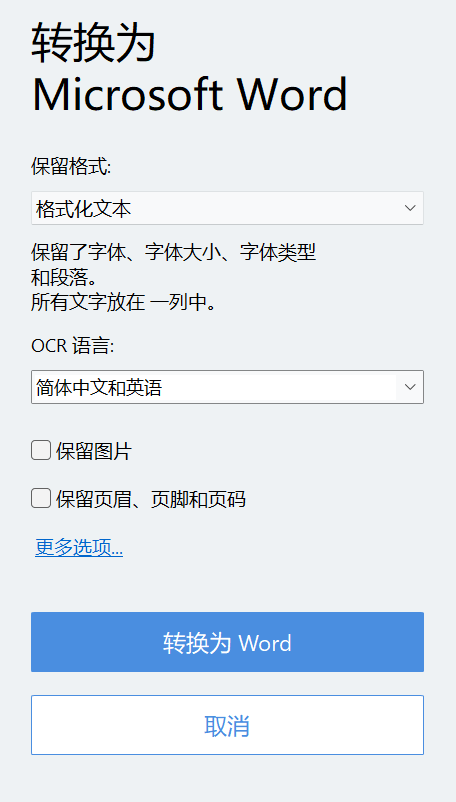
3、转换完成后,我们打开Word进一步地修改一下,以便我们能够更好的转换成思维导图。首先,需要将识别出来的内容进行内容级别的划分,将文字主题划分为一级标题,副主题划分为二级标题,三级标题等等,这是因为下面我们需要用到MindManager思维导图软件,而它主要是根据内容级别来自动生成思维导图,所以划分内容级别就显得尤其重要了。
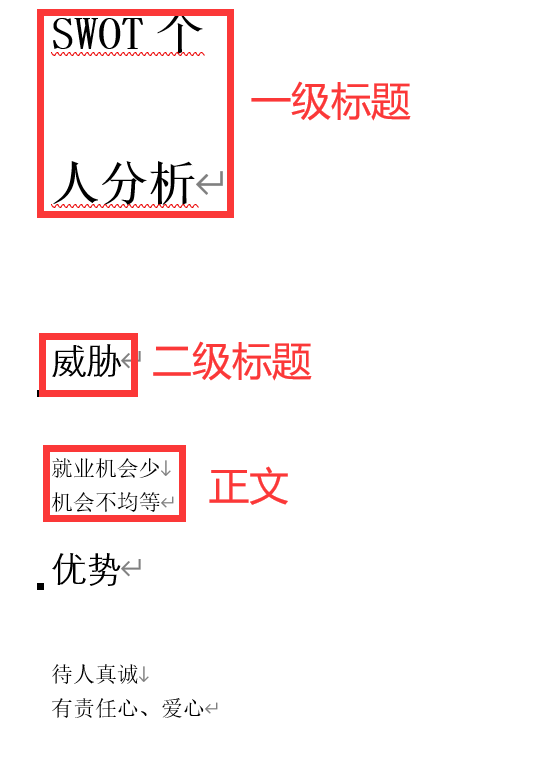
二、 文字转思维导图
1、完成了图片转文字的任务,那么接下来,文字转思维导图就很简单了。我们打开MindManager思维导图软件,在工具栏中按照序号依次点击,按照电脑上的提示,将刚才识别出来的Word导入进软件。
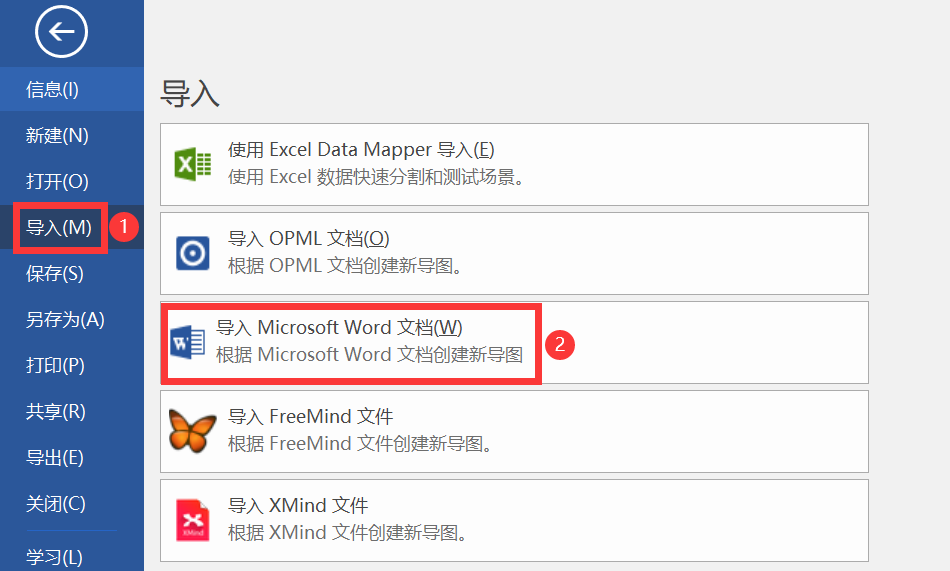
2、导入完成后,MindManager思维导图软件就会直接为我们生成思维导图,如下图所示,有小伙伴可能会问,软件是怎么来生成的呢?其实这就和上文设置的内容级别有关了,根据我们设置的一级标题,二级标题等等来依次排序,最终生成了我们需要的思维导图。
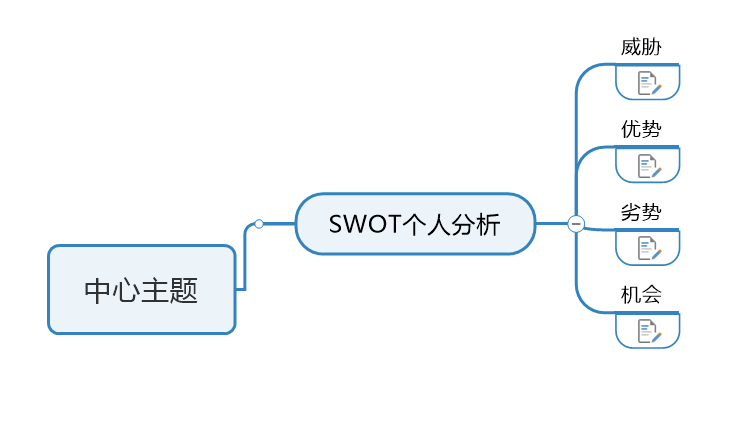
看到了这里,你有没有认为,其实将图片转换为我们需要的思维导图并没有我们想象中的那么难,只要我们肯动手,再难的问题也能够迎刃而解,最终收获满满,在职场生活中也能够获得一致好评,锻炼实践操作能力。
如果你也想拥有小编同款软件的话,欢迎到MindManager思维导图软件中文网站来下载体验!
展开阅读全文
︾